Now - 11:52:02
Як замяніць фон у «Фоташопе»: інструкцыя для пачаткоўцаў
Адзін з самых часта задаваных пытанняў - пытанне пра тое, як замяніць фон у «Фоташопе». Менавіта гэтая інфармацыя цікавіць карыстальнікаў-пачаткоўцаў праграмы Photoshop. І натуральна, праграма дае нам мноства спосабаў для рэалізацыі гэтай аперацыі. Адразу варта адзначыць, што ўся далейшая інфармацыя прызначана для нявопытных карыстальнікаў праграмы Photoshop. Калі ў вас ужо маецца вялікі стаж працы з гэтым графічным рэдактарам, то вам будзе проста нецікава. Такім чынам, прыгатуйцеся даведацца, як замяніць фон у «Фоташопе».

Неабходныя сродкі
Калі вы ўжо ўсталявалі праграмнае забеспячэнне Adobe Photoshop на свой кампутар, то вы зрабілі ўжо паўсправы. Калі няма, то вы можаце скарыстацца афіцыйным сайтам гэтай праграмы. Апісаны далей спосаб для замены фону не патрабуе, каб у вас была апошняя версія «Фотошопа». Што тычыцца патрабаванняў да фатаграфій, то лепш выкарыстоўваць якасныя выявы з высокім дазволам. Так вам будзе лягчэй працаваць. Калі ўсё гатова, то можна прыступаць да разгляду інструкцыі.

Інструкцыя
Змяніць задні фон у праграме Photoshop можна з дапамогай мноства розных метадаў. Адны спосабы патрабуюць паглыбленых ведаў пэўных інструментаў, іншыя, наадварот, створаны спецыяльна для нявопытных карыстальнікаў. У праграме «Фотошоп» для пачаткоўцаў ёсць сродак пад назвай «хуткае вылучэнне», якое дазваляе хутка і лёгка стварыць выдзеленую вобласць. Менавіта з гэтым інструментам мы і будзем працаваць.
Больш:
У Neverhood праходжанне - не галоўнае, атрымаеце задавальненне ад пластыліну!
Даўным-даўно, калі для падарожжа ў іншы свет, было досыць Pentium 75 і Windows 95, Дуглас Тен Нэйпл, "бацька" неймаверна крутога Землянога Чарвяка Джыма, заявіўся да Стывэн Спілбэрг і выклаў у яго офісе прама на стол некалькі лісткоў з выкладаннем св...
Як усталяваць "Instagram" на кампутар: падрабязная інструкцыя і рэкамендацыі
Сацыяльныя сеткі гуляюць велізарную ролю ў нашым жыцці. За апошнія некалькі гадоў колькасць людзей, якія зарэгістраваліся на адным з такіх рэсурсаў, моцна ўзрасла. І гэта зусім не дзіўна. Тут мы можам слухаць любімую музыку, мець зносіны са сваімі ся...
Забыўся пароль ад Wi-fi? Даведайся, як памяняць пароль на Wi-fi-роўтэры
Пры падключэнні абсталявання для бесправаднога доступу да сеткі Інтэрнэт выкарыстоўваюць пароль. Ён неабходны, каб абараніць сваю лакальную сетку ад чужога доступу і падключэння. Аднак мала хто скрупулёзна збірае ўсе ключы доступу (на сайты, для роут...
- Нам спатрэбіцца дзве фатаграфіі. Адна будзе служыць фонавым малюнкам, іншая будзе знаходзіцца на першым плане. Каб было ясней, далей будзем выкарыстоўваць, напрыклад, фота з чалавекам.
- Адкрыем адразу два здымка ў праграме. Пачынаем працаваць з асноўным малюнкам (якое знаходзіцца на першым плане).
- Нам трэба аддзяліць самога чалавека ад фону. Для гэтага выкарыстоўваем інструмент «хуткае вылучэнне» (W – гарачая клавіша). Выбіраем неабходны дыяметр кіраўніка курсора (для гэтага можна выкарыстоўваць кнопкі «[" і "]» для змяншэння або для павелічэння памеру).
- Абводзім контур чалавека пры заціснутай левай кнопкай мышы. Вылучэнне будзе фармавацца аўтаматычна. Як толькі ўсё будзе завершана, ціснем правай кнопкай мышы па гэтай галіне. Выбіраем «інверсія вылучанай вобласці» і націскаем клавішу «Delete».
- Цяпер нам трэба перанесці нашага чалавека на іншае малюнак. Для гэтага скарыстаемся камбінацыямі клавіш Ctrl+С (капіяваць) і Ctrl+V (ўставіць). Часцей за ўсе выявы не сыходзяцца па памеры. У гэтым выпадку трэба павялічыць або паменшыць фота з чалавекам. Для гэтага націсніце Ctrl+T (вольны трансформирование). Вакол малюнка ўтворыцца прастакутная рамка, дзе будуць знаходзіцца кіраўнікі элементы (квадраты). Цягніце гэтыя квадраты ў бакі для павелічэння або памяншэння. Каб захоўваліся прапорцыі, заціскайце клавішу «Shift».
- Згладжванне рэзкіх пераходаў адбываецца з выкарыстаннем інструмента «размыццё».

Заключэнне
Пытанне аб тым, як замяніць фон у «Фоташопе», сустракаецца практычна на ўсіх форумах і парталах, прысвечаныя праграме Photoshop. Не трэба пладзіць гэты запыт зноў. Дадзеная інструкцыя дапаможа зразумець, як замяніць фон у «Фоташопе». Магчыма, вы сустрэнеце і іншыя метады для ажыццяўлення гэтай аперацыі. Бо, як гаварылася раней, шырокі выбар інструментаў дазваляе карыстальнікам падыходзіць да задачы з розных бакоў.
Article in other languages:
JA: https://tostpost.com/ja/computers/16852-photoshop.html
KK: https://tostpost.com/kk/komp-yuterler/28100-degen-fon-fotoshope-n-s-auly-zha-adan-sh-n.html

Alin Trodden - аўтар артыкула, рэдактар
"Прывітанне, Я Алін Тродден. Я пішу тэксты, чытаю кнігі і шукаю ўражанні. І я нядрэнна ўмею распавядаць вам пра гэта. Я заўсёды рады ўдзельнічаць у цікавых праектах."
Навіны
Выключэнне кампутара ў зададзены час. Агляд праграм
Многія заўзятыя карыстальнікі ПК, якія то і справа запампоўваюць розныя файлы, фільмы, праграмы і музыку з інтэрнэту, сутыкаюцца з такой сітуацыяй, калі загрузка яшчэ не завершана, а ім неабходна адысці ад кампутара. Што рабіць, к...
Ачыстка WinSxS. Як пачысціць тэчку WinSxS?
Не так даўно вялікая частка хатніх ПК камплектавалася жорсткімі дыскамі, аб'ёмы якіх былі надзвычай далёкія ад эпічных. У прыватнасці, нярэдка можна было сустрэць машыну з вінчэстарам на 30 Гб, а то і менш.Зразумела, у той час бар...
Не загружаецца "Скайп", што рабіць?
Сёння мы пагаворым з вамі пра тое, што ж рабіць, калі ў вас не загружаецца "Скайп". Акрамя таго, мы разгледзім з вамі і магчымыя прычыны такога паводзінаў. Часам яны могуць быць банальнымі і бяспечнымі, а часам - самым сапраўдным ...
TuneUp Pro - што за праграма? TuneUp Pro: водгукі
Нельга не пагадзіцца з тым фактам, што сучасная АС Windows стала нашмат прывабней ў плане інтэлектуальнага ўзаемадзеяння з карыстальнікам. Тым не менш пачаткоўцу ў першае час асваення гэтак магутнай аперацыйнай сістэмы прыходзіцца...
Ўсіх кампутарных гульцоў (ды і платформенных) можна падзяліць на два тыпу. Першыя з'яўляюцца заўзятымі супернікамі выкарыстання якіх-небудзь кодаў і читов і аддаюць перавагу праходзіць гульні як ёсць. Аднак некаторым не хапае прас...
Матчына плата ASUS P8H77-V LE: агляд, інструкцыя на рускай
Матчына плата сярэдняга ўзроўню для сокета LGA 1155 ад вядучага вытворцы кампутарных кампанентаў — гэта пра ASUS P8H77-V LE. Яе тэхнічных спецыфікацый больш чым дастаткова для камплектацыі высокапрадукцыйнага персанальнага к...














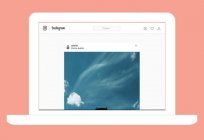


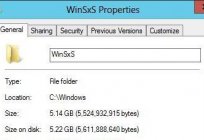
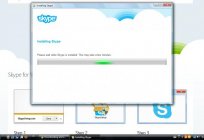
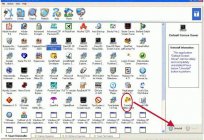


Заўвага (0)
Гэтая артыкул не мае каментароў, будзьце першым!